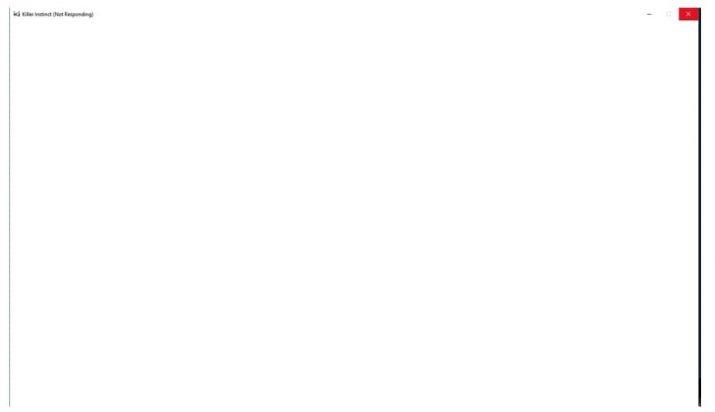Windows 10, y sistemas operativos anteriores de Microsoft, tienen una serie de ‘pantallazos’ con los que nos podemos encontrar en algún momento. El más habitual es la ‘pantalla azul de la muerte’, un error BSOD, pero existen también otro más habitual e igualmente muy problemático que es la pantalla roja. En este caso se denomina error RSOD, de ‘Red Screen of Death’ y cuando aparece, en cualquier caso, nos obliga a reiniciar nuestro ordenador con sistema operativo Windows 10. Vamos a ver por qué aparece y cómo lo podemos solucionar.
Motivos de la pantalla roja de la muerte
La pantalla roja de la muerte aparece en ordenadores con sistema operativo Windows 10 en cualquier situación. Es decir, que puede aparecer cuando estamos arrancando el ordenador, cuando estamos actualizando el sistema operativo, cuando ponemos la contraseña de usuario, mientras estamos jugando o incluso cuando no estamos haciendo absolutamente nada con el ordenador. No hay una situación concreta en la que es más probable que aparezca.
Sin embargo, es perfectamente conocido que este tipo de pantallazo aparece cuando se produce un error de hardware, especialmente cuando hacemos overclocking en nuestro ordenador.
Pero los problemas de hardware no son el único causante de la pantalla roja de la muerte en Windows 10, sino que puede darse también porque existan drivers obsoletos, controladores incompatibles o algún tipo de problema con la BIOS. Es relativamente habitual que este tipo de problemas se den por fallos del controlador de gráficos, o porque alguna aplicación instale archivos incorrectos que provoquen este tipo de conflictos. Otros de los motivos por los que podemos experimentar una pantallazo rojo en Windows son:
- Drivers desactualizados: este tipo de pantallazo sucede en la fase de arranque o nada más inicializar el sistema operativo debido a controladores desactualizados que generan algún tipo de conflicto con el sistema operativo.
- Error genérico: en algunos casos de pantallazo rojo de la muerte no se encuentra la raíz del problema, este tipo de error desconocido suele aparecer en la fase de arranque del sistema mayormente.
- En ordenadores portátiles: según los informes de usuarios que han experimentado este tipo de pantallazo, cuando sucede en un ordenador portátil suele deberse a problemas con la tarjeta gráfica.
- Reproduciendo audio: aunque pueda parecer que no tienen mucho que ver, los errores con las tarjetas gráficas pueden mostrar este tipo de error a la hora de reproducir audio.
- Explorador de archivos o Microsoft Excel: en algunos casos se ha detectado que al utilizar el Explorador de archivos o abrir un documento de Excel XLS o XLSX aparece el famoso pantallazo como conflicto, nuevamente con la tarjeta gráfica o alguno de sus controladores.
- Varios monitores: siguiendo con los pantallazos relacionados con la tarjeta gráfica, el uso de monitores externos puede provocar alguno de estos pantallazos.
- Tarjeta gráfica Nvidia: si integramos tarjetas gráficas de esta marca puede haber algún problema que genere el pantallazo rojo por conflicto con el overclocking que hayamos hecho.
Soluciones a la pantalla roja (RSOD) en Windows 10
Como con prácticamente cualquier error o fallo del sistema, con la pantalla roja de Windows 10 existen varias soluciones posibles para aplicar. La clave, casi siempre, es identificar el problema en la medida de la posible. Es decir, encontrar el motivo por el cual nuestro ordenador ha acabado mostrando este pantallazo de error.
Deshacerse de los archivos problemáticos
Si acabas de instalar un programa, una aplicación, o un driver, es posible que haya sido el motivo de la pantalla roja. Deberías proceder accediendo al Modo seguro en el arranque del sistema y, desde aquí, la pantalla roja no debería aparecer. Sencillamente tendremos que acceder al Panel de Control y, en el apartado de Agregar o quitar programas, que está disponible también en Configuración, deshacernos de la aplicación problemática.
En caso de que tengas instalado softOSD, que ocurre en algunas circunstancias, deberías desinstalar el programa. softOSD es un software que suele tener un tamaño de 495,98 KB. Su función es ser administrador de pantallas de hardware conectadas. Proporciona compatibilidad para configuraciones de monitores múltiples, interfaces VGA, DVI, HDMI o DisplayPort y para mayoría de los chips gráficos. Al no tratarse de un proceso esencial de Windows se puede deshabilitar sin problema en el caso que detectemos que está provocando fallos.

Es posible que esté provocando el arranque con la pantalla roja de muerte en Windows 10, y su desinstalación debería permitir que el ordenador encienda correctamente. Este mismo programa lo encontraremos en ‘Agregar o quitar programas’. Si nos devuelve una alerta de desinstalación de sds4a.sys, deberíamos omitir el mensaje.
Deshabilitar el overclock
El overclock es posible en algunos sistemas, y sirve para modificar el comportamiento del multiplicador, el voltaje o la frecuencia de reloj para un mejor rendimiento de hardware. Sin embargo, esta configuración en la CPU o GPU, sobre todo por temperatura, puede provocar problemas importantes. Como comentábamos anteriormente, el overclocking provoca en algunas ocasiones la pantalla roja de la muerte en Windows 10, así que deberíamos deshabilitarla en caso de que estemos teniendo este tipo de problemas.
En este caso, sencillamente tendremos que usar la misma aplicación que ya hubiéramos usado para habilitar el overclock. Y en caso que el ordenador no pueda arrancar de forma normal, como en el punto anterior encenderemos el ordenador desde las opciones de inicio avanzado, y a través del modo seguro.
Actualizar la BIOS / UEFI del ordenador
Problemas con la BIOS, o con UEFI, también pueden desencadenar en una pantalla roja. Una vez más deberíamos arrancar el ordenador desde las opciones de inicio avanzado y, en este caso, visitaremos la web del fabricante de nuestra placa base. Allí es donde deberíamos encontrar el software específico para actualizar la BIOS, en caso de que exista y de que esté disponible. Todo el proceso será guiado por el propio software del fabricante, pero debemos tener cuidado porque cualquier tipo de problema puede causar daños permanentes en el ordenador.
Si no sabemos cuál es el fabricante de nuestra placa base, lo tenemos tan fácil como usar una de las muchas aplicaciones para reconocer hardware del PC que existen y que, en su mayoría, son totalmente gratis para hacer este tipo de escáner.
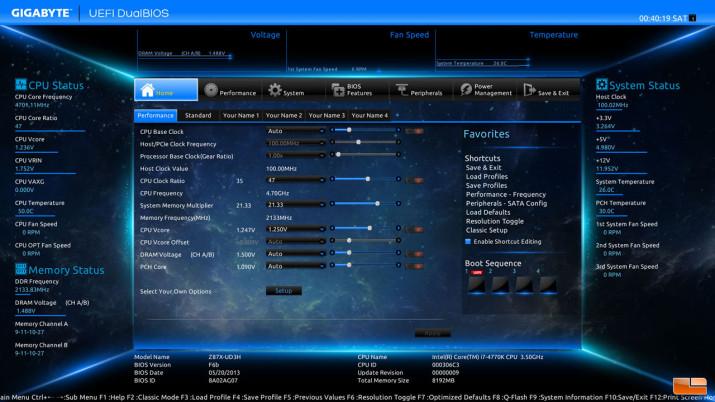
Modificar el archivo Settings.ini de Windows 10
En algunos videojuegos hay un fallo reconocido que provoca precisamente esto, la pantalla roja de la muerte de Windows 10. Y en estos casos, el problema tiene que ver con el archivo settings.ini. Si es nuestro caso, tendríamos que abrir la carpeta de archivos específica del videojuego que esté causando el problema, localizar el archivo settings.ini y abrirlo con cualquier programa de edición de textos, pero sin formato.
Al abrirlo, localizaremos la línea DxVersion = auto y, en lugar de esto, tendremos que poner el texto DxVersion = 9. Ahora, sencillamente tendríamos que guardar el archivo con los cambios aplicados, sin aplicar formato adicional sobre el archivo de texto y, a continuación, deberíamos probar a abrir el juego. Si el problema es este, entonces se debería ejecutar con normalidad y sin provocar que el ordenador se vuelva inútil con la pantalla roja a la que nos referimos.
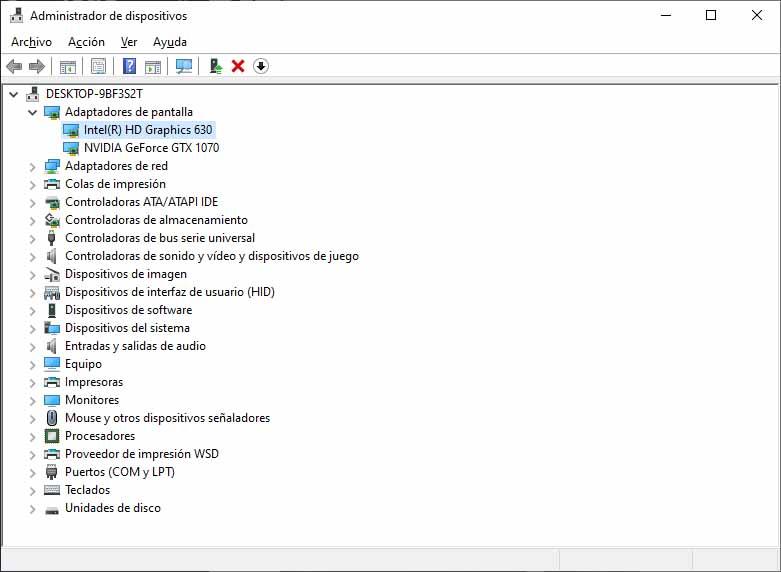
Instala los drivers genéricos de la tarjeta gráfica y actualiza
En algunos sistemas en concreto se produce el problema de la pantalla roja de la muerte por problemas con los drivers de gráficos. En este caso, es posible que la solución pase por instalar los drivers genéricos de Windows 10 y, a continuación, aplicar las actualizaciones que corresponda en caso de que estuvieran disponibles. Para ello, en la barra de búsqueda de Windows 10 tendremos que localizar y abrir el Administrador de dispositivos. Y una vez aquí, localizaremos y ampliaremos el apartado de Adaptadores de pantalla.

Seleccionaremos el dispositivo, clic derecho y Desinstalar. Aceptaremos la desinstalación y, a continuación, lo que deberíamos hacer es reiniciar el sistema. Una vez que arranque, lo ideal es ir a la página web oficial del fabricante de la tarjeta gráfica y, desde ahí, descargar la última versión disponible de drivers para nuestro hardware.
Herramientas de terceros
Lo cierto es que la primera vez que nos aparece un error de pantalla roja en el equipo nos podemos quedar sorprendidos y un tanto preocupados por el motivo del error. Ahora bien, si después de conseguir apagar y reiniciar el sistema con normalidad nos volvemos a encontrar con el mismo error, podemos comenzar a pensar si algo que estamos haciendo en nuestro equipo o el uso de una determinada aplicación o programa coincide con el momento en el que se produce el pantallazo.
Esto puede hacer que acotemos el error y podamos solucionarlo dejando de hacer lo que estábamos haciendo, actualizando la aplicación que nos pueda estar causando el problema o bien desinstalándola e instalando una alternativa.
No obstante, si estamos un poco perdidos en este sentido y no sabemos muy bien qué puede estar provocando el pantallazo rojo en Windows 10, podemos seguir todas las recomendaciones mencionadas anteriormente. Aun así, si después de todo no hemos conseguido solucionar el problema, también podemos echar mano de alguna aplicación de terceros desarrollada para ser capaz de solucionar algunos problemas y errores de Windows.
Este tipo de aplicaciones suelen ayudarnos a solucionar problemas con algún componente hardware, detectar si tenemos algún virus o malware, reparar archivos corruptos del sistema o alguna entrada dañada en el registro, etc. Además, todo esto lo realizarán de manera automática y será transparente para nosotros. Después de realizar un escaneo del sistema, la aplicación tratará de detectar todo este tipo de problemas y en caso de que pueda, intentará solucionar todo lo que encuentre dañado de forma automática. Una de las más conocidas y utilizadas es Advanced System Repair, aunque podemos encontrar otras alternativas gratis o de pago.
La historia de la pantalla roja de la muerte
Para muchos usuarios, especialmente entusiastas del sistema operativo Windows, la pantalla roja de la muerte se ha convertido en un símbolo del misticismo de la plataforma. Es algo que no todo el mundo ha visto y que hay usuarios que incluso celebran cuando se lo encuentran. Quizá a ti te ha estropeado el día tal y como es lo más habitual cuando nos encontramos con este tipo de error, pero la poca frecuencia con la que aparece lo convierte en una importante curiosidad.
Una curiosidad que, por otro lado, encuentra su origen en versiones muy clásicas del sistema operativo de Microsoft. El primer registro de la aparición de la pantalla roja de la muerte data de la versión beta de Windows 98, época en la cual algunos usuarios se encontraron con este error cuando la BIOS de su ordenador tenía algún tipo de problema. El elemento encargado de mostrar esta pantalla roja era la ACPI (la Interfaz Avanzada de Configuración y Energía del sistema operativo).
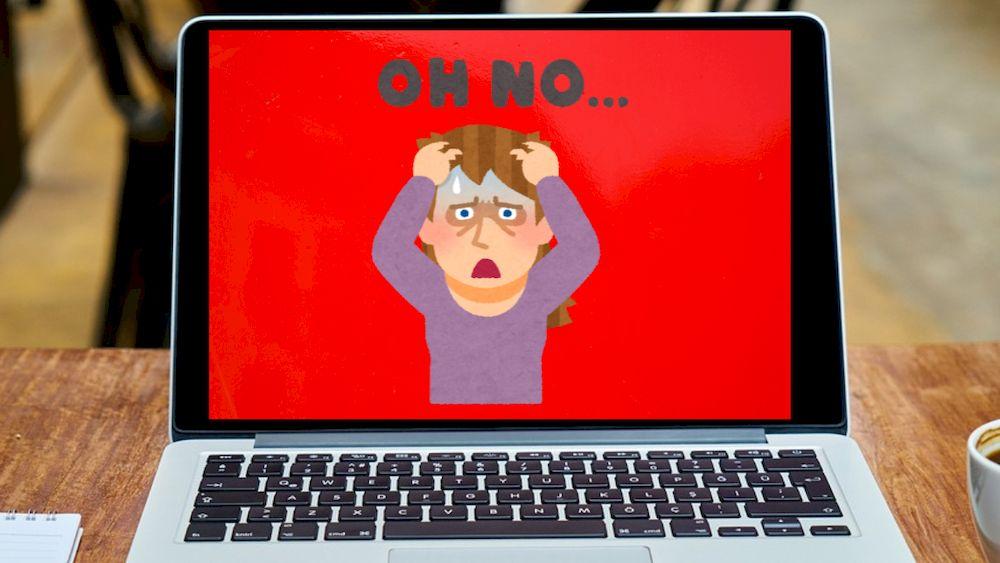
Posteriormente, en Longhorn, el sistema operativo que terminó por abandonar este curioso nombre clave para transformarse en Windows Vista, también sufrió la pantalla roja de la muerte. Este tipo de problema aparecía cuando se producía algún tipo de error en el arranque del ordenador.
Además de haber estado presente en Windows, la pantalla roja también ha aparecido en otros dispositivos y sistemas operativos. Es especialmente frecuente en consolas, como en Nintendo DS, distintas generaciones de PlayStation e incluso en una consola muy antigua como la Jaguar de Atari. Esto ha llevado a que la leyenda de la pantalla roja se extienda y sea una referencia habitual en el sector tecnológico. No obstante, la noticia positiva es que su presencia en equipos con Windows ha dejado de tener relevancia.
Significado colores de la pantalla de la muerte
Quizás hasta ahora no conocías más que la pantalla de la muerte de color azul, típicas del sistema operativo de Microsoft, sin embargo, nos podemos encontrar con este otro tipo de pantallazos de color rojo. Lo cierto es que aunque son menos frecuentes o conocidos, son muchos los usuarios que se han encontrado alguna vez con este tipo de errores, ahora bien, éste no es el único puesto que también podemos encontrarnos con pantallazos de color amarillo, verde, púrpura o marrón.
- Pantallazo amarillo: un pantallazo de la muerte con el fondo en color amarillo suele estar provocado por un error en el navegador web que estuviésemos utilizando en ese momento. Además, un zumbido nos indica un fallo a la hora de procesar un documento XML. En este caso, lo mejor es reiniciar el equipo. Podemos probar antes eliminando los programas y procesos que se ejecutan en segundo plano y puedan guardar relación.
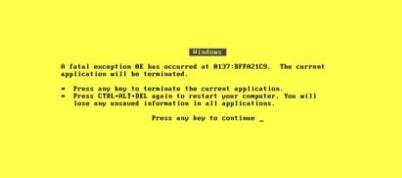
- Pantallazo verde: Podemos encontrarnos con un pantallazo de este color sobre todo si somos usuarios Insiders de Windows 10. Este tipo de errores están relacionados con las actualizaciones instaladas. Teniendo en cuenta que los usuarios insiders son los que prueban antes que nadie las nuevas versiones del sistema operativo de Microsoft, son los que están más expuestos a este tipo de fallos.
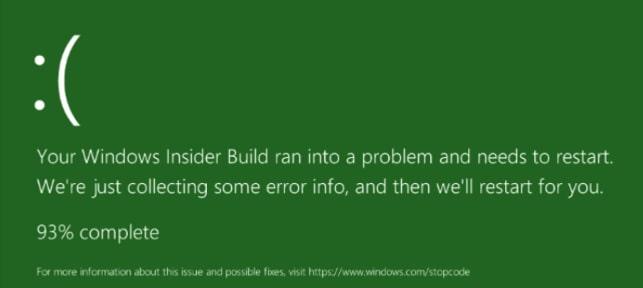
- Pantallazo púrpura: Los pantallazos de este color están directamente relacionados con un fallo provocado por una máquina virtual instalada en nuestro ordenador. Es habitual cuando utilizamos una partición de nuestro disco para instalar un software, máquina virtual, que permite ejecutar otro sistema operativo distinto al principal. Cuando éste falla es cuando nos puede aparecer este tipo de error.
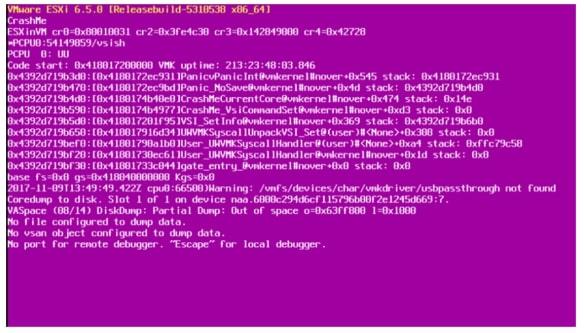
- Pantallazo marrón: Este error se asocia a un error provocado con algún videojuego. Normalmente se produce cuando intentamos ejecutar un título en nuestro PC que no cumple con las especificaciones mínimas a nivel de hardware. Un sobreesfuerzo por parte de alguno de los componentes del equipo puede desencadenar un pantallazo de este color. Se recomienda reiniciar el ordenador y eliminar los procesos y programas en segundo plano para destinar toda la capacidad posible del procesador y la memoria RAM para ese videojuego, siempre teniendo en cuenta que debemos cumplir los requisitos técnicos para ese juego.
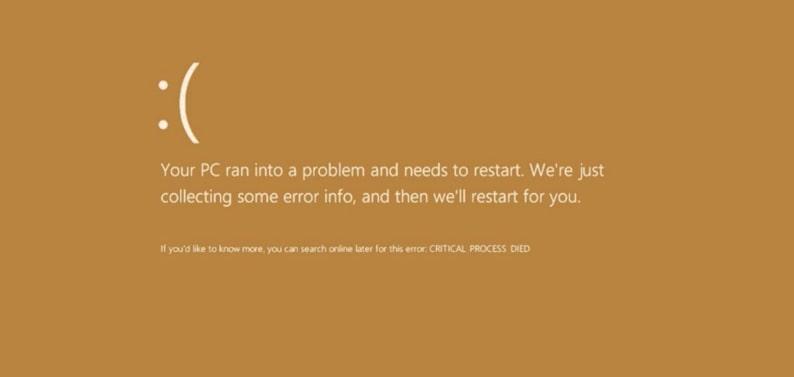
- Pantallazo negro: este tipo de pantallazo suele aparecer cuando se produce algún problema con Windows Update y alguna actualización en curso. La solución habitual para este tipo de caso es hacer un reinicio forzoso. Pulsaremos el botón de Encendido / Apagado durante unos segundos hasta que se apague el ordenador. Lo volveremos a encender y comprobaremos si se ha solucionado el problema y volveremos a intentar la actualización.
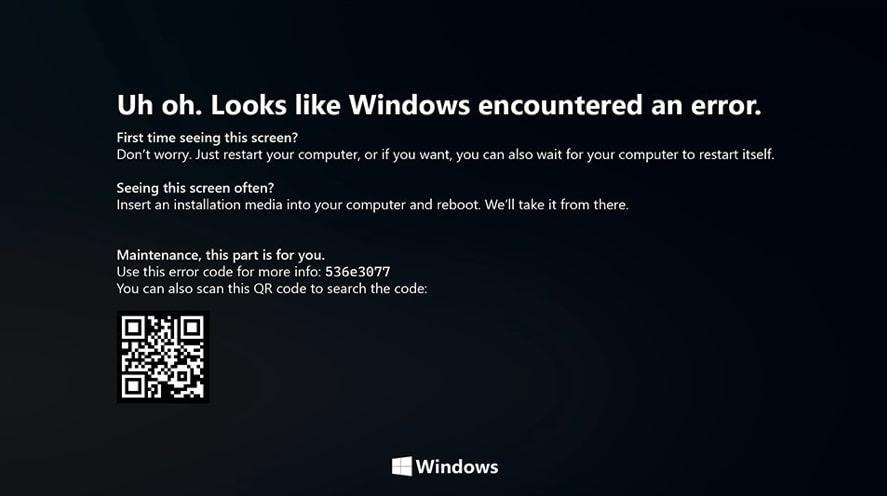
- Pantallazo naranja: este tipo de alerta aparece con errores graves de hardware, pero también se ha detectado cuando se producen errores a la hora de reproducir un vídeo en YouTube o cuando reactivamos el dispositivo desde el modo Reposo.
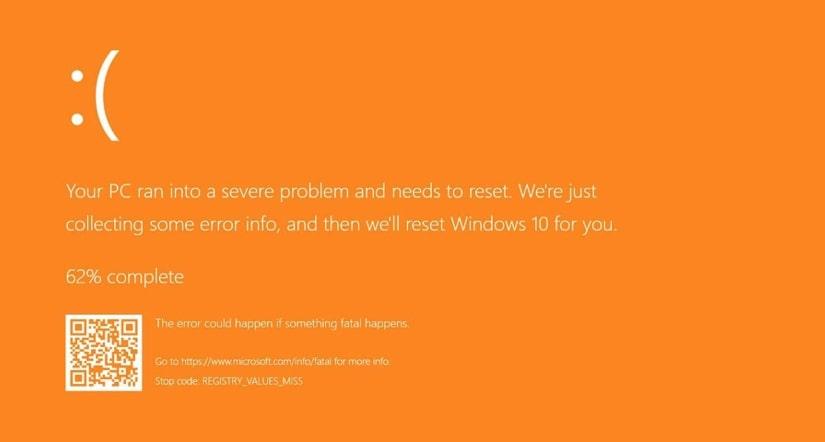
- Pantallazo blanco: sucede cuando se bloquea el ordenador debido a errores en el hardware relacionado con los gráficos y la pantalla. Podemos probar a reiniciar el equipo y comprobar que no vuelve a suceder, de lo contrario tendremos que revisar los drivers de la pantalla y la tarjeta gráfica.